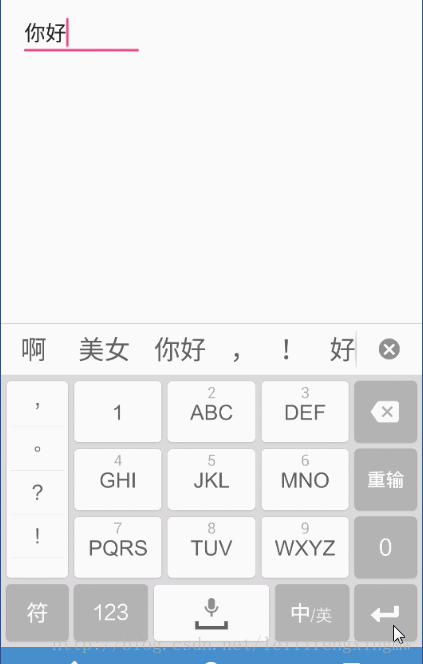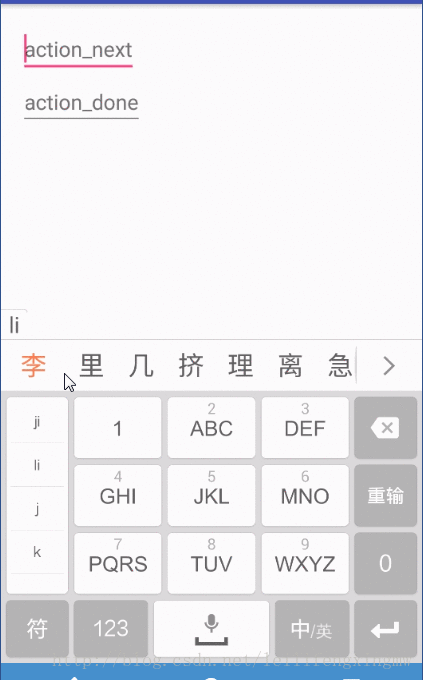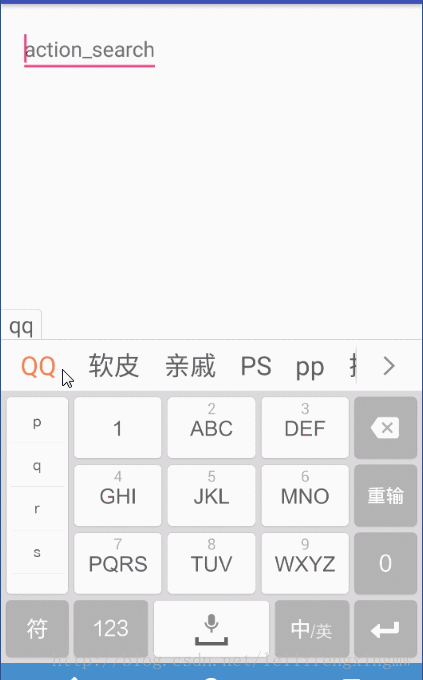- 如果布局文件中只有一个EditText。可以设置EditText 的
android:singleLine=”true”
android:imeOptions=”actionDone”
就可以了。
<EditText
android:id="@+id/edittext_done"
android:layout_width="wrap_content"
android:layout_height="wrap_content"
android:hint="action_done"
android:imeOptions="actionDone"
android:singleLine="true" />
- 1
- 2
- 3
- 4
- 5
- 6
- 7
这时候在输入完成后,点击软键盘的回车键,软键盘就会自动隐藏。
- 如果布局文件中有多个EditText,前面的EditText 的设置
android:imeOptions=”actionNext”,android:singleLine=”true”
,然后最后一个EditText 设置android:imeOptions=”actionDone”,android:singleLine=”true” 在前面的EditText,输入的完成后回车键就会变成“下一步”,最后一个EditText输入完成后,点击回车键,软键盘就会隐藏。
Android 软键盘回车功换成搜索功能
- 首先在布局文件里给EditText添加属性,android:imeOptions=”actionSearch”
- EditText添加监听Enter事件
public class InputFirstActivity extends AppCompatActivity {
@BindView(R.id.edittext_search)
EditText edittextSearch;
InputMethodManager manager;//输入法管理器
@Override
protected void onCreate(Bundle savedInstanceState) {
super.onCreate(savedInstanceState);
setContentView(R.layout.activity_input_first);
ButterKnife.bind(this);
manager = (InputMethodManager) getSystemService(INPUT_METHOD_SERVICE);
search();
}
private void search() {
edittextSearch.setOnKeyListener(new View.OnKeyListener() {
@Override
public boolean onKey(View v, int keyCode, KeyEvent event) {
if (keyCode == KeyEvent.KEYCODE_ENTER && event.getAction() == KeyEvent.ACTION_DOWN) {
//先隐藏键盘
if (manager.isActive()) {
manager.hideSoftInputFromWindow(edittextSearch.getApplicationWindowToken(), 0);
}
//自己需要的操作
Toast.makeText(InputFirstActivity.this, "hello 2017!", Toast.LENGTH_SHORT).show();
}
//记得返回false
return false;
}
});
}
}
- 1
- 2
- 3
- 4
- 5
- 6
- 7
- 8
- 9
- 10
- 11
- 12
- 13
- 14
- 15
- 16
- 17
- 18
- 19
- 20
- 21
- 22
- 23
- 24
- 25
- 26
- 27
- 28
- 29
- 30
- 31
- 32
- 33
- 34
- 35
- 36
参考链接:
【1】:https://yq.aliyun.com/articles/50313
【2】:http://blog.csdn.net/mrzhang_happy/article/details/48435211
- 如果布局文件中只有一个EditText。可以设置EditText 的
android:singleLine=”true”
android:imeOptions=”actionDone”
就可以了。
<EditText
android:id="@+id/edittext_done"
android:layout_width="wrap_content"
android:layout_height="wrap_content"
android:hint="action_done"
android:imeOptions="actionDone"
android:singleLine="true" />
- 1
- 2
- 3
- 4
- 5
- 6
- 7
这时候在输入完成后,点击软键盘的回车键,软键盘就会自动隐藏。
- 如果布局文件中有多个EditText,前面的EditText 的设置
android:imeOptions=”actionNext”,android:singleLine=”true”
,然后最后一个EditText 设置android:imeOptions=”actionDone”,android:singleLine=”true” 在前面的EditText,输入的完成后回车键就会变成“下一步”,最后一个EditText输入完成后,点击回车键,软键盘就会隐藏。
Android 软键盘回车功换成搜索功能
- 首先在布局文件里给EditText添加属性,android:imeOptions=”actionSearch”
- EditText添加监听Enter事件
public class InputFirstActivity extends AppCompatActivity {
@BindView(R.id.edittext_search)
EditText edittextSearch;
InputMethodManager manager;//输入法管理器
@Override
protected void onCreate(Bundle savedInstanceState) {
super.onCreate(savedInstanceState);
setContentView(R.layout.activity_input_first);
ButterKnife.bind(this);
manager = (InputMethodManager) getSystemService(INPUT_METHOD_SERVICE);
search();
}
private void search() {
edittextSearch.setOnKeyListener(new View.OnKeyListener() {
@Override
public boolean onKey(View v, int keyCode, KeyEvent event) {
if (keyCode == KeyEvent.KEYCODE_ENTER && event.getAction() == KeyEvent.ACTION_DOWN) {
//先隐藏键盘
if (manager.isActive()) {
manager.hideSoftInputFromWindow(edittextSearch.getApplicationWindowToken(), 0);
}
//自己需要的操作
Toast.makeText(InputFirstActivity.this, "hello 2017!", Toast.LENGTH_SHORT).show();
}
//记得返回false
return false;
}
});
}
}
- 1
- 2
- 3
- 4
- 5
- 6
- 7
- 8
- 9
- 10
- 11
- 12
- 13
- 14
- 15
- 16
- 17
- 18
- 19
- 20
- 21
- 22
- 23
- 24
- 25
- 26
- 27
- 28
- 29
- 30
- 31
- 32
- 33
- 34
- 35
- 36
参考链接:
【1】:https://yq.aliyun.com/articles/50313
【2】:http://blog.csdn.net/mrzhang_happy/article/details/48435211